镜像恢复电脑系统方法_电脑镜像文件还原系统
1.win7系统自带系统镜像怎么还原?
2.自己的电脑如何利用已有镜像还原系统?
3.电脑只有GHO文件,怎么还原一下系统?
4.win10备份的镜像怎么还原
5.用镜像重装系统后怎么能恢复到原来的系统
6.如何使用ghost还原恢复电脑系统?
7.笔记本如何用iso镜像直接还原系统
8.vhdx 硬盘镜像 恢复系统
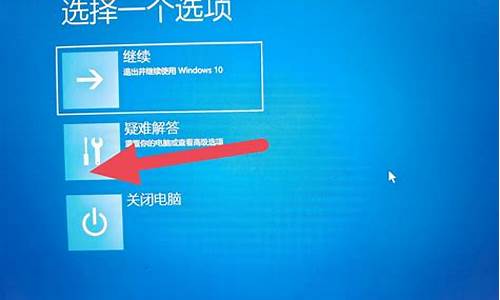
控制面板—“系统和安全”下的“备份您的计算机”—恢复系统设置或计算机—高级恢复方法(注意此时还有个“打开系统还原”,这个是时间点的还原)— 使用之前创建的系统映像恢复计算机—备份文件跳过—重新启动,然后等待 — 下一步 — 出现“对计算机进行重镜像”窗口,有2个选项:“使用最新的….”和“选择系统映像”。选择后者则可以在有多个系统镜像时任意选择一个还原。
还有个办法是开机按F8,选择“修复计算机”(估计机子不同,步骤略有差异。我的机子是联想G450。开机时轻按空格键几下,进入“windows启动管理器”,再按F8进入“高级启动选项”,选择“修复计算机”,提示“windows正在加载文件”,出现“系统恢复选项”窗口,点“下一步”,键入用户密码,“选择恢复工具”(有5种工具:启动修复、系统还原、系统映像恢复、windows内存诊断、命令提示符),选择“系统映像恢复”,出现“对计算机进行重镜像”窗口,有2个选项:“使用最新的….”和“选择系统映像”。选择后者则可以在有多个系统镜像时任意选择一个还原。)
还有个办法那就是用修复光盘了(我自己在“创建系统映像”成功后根据提示刻的),步骤也差不多。也还原成功了
然后呢,如果还原方法对了,还是提示找不到镜像,那就有可能是LZ误删掉了镜像或是其他的原因导致镜像没了。顺便说下,创建的系统映像文件夹名为WindowsImageBackup。不知LZ是不是也是。
如果真的是镜像文件没了,那么我建议LZ你还是自己重装下系统,该安装的软件都安装了,确认无误后再自己亲自创建系统映像。方法是进入控制面板—“系统和安全”下的“备份您的计算机”—选择窗口左边的“创建系统映像”,然后选择要备份到哪里和要被备份的驱动器(我一般把C和D一起备份,因为很多软件装在D盘。不过有时系统会强制C和D一起备份,就看情况了)。然后就等待吧(话说我等待了15分钟)。创建的系统映像文件夹为WindowsImageBackup。想还原的时候就用上面讲到的三种方式。
win7系统自带系统镜像怎么还原?
<一>Q:最近经常安装Win 2K,大家安装完2K以后,通常都会继续安装SP 1、IE 5.5和DirectX 8.0,能不能制作一张自启动的CD,就像正常安装2K一样,但是在安装完毕以后,这些东东就都OK了,就像2K本身就是这样一样
A:作一张BOOTCD,然后将GHOST设置为全自动安装
增加到AUTOEXEC文件里就可以了。缺点是只能够用在相同配置的机器上。
<二>Q:在用GHOST克隆分区或CHECK IMAGE FILES如果碰到死机或停电会有怎样情况?
A:重新开始。
<三>Q:刚把一张光盘上的IMAGE文件(用GHOST加工过)恢复到硬盘中,不想把C盘给整没了,有办法恢复吗?
A:试试FINAL DATA或者LOST&FOUND,要不行,就死定了,说实在的还没听说GHOST覆盖过的数居可以找回来的
<四>Q:如何用 Ghost 制作自动恢复系统光盘?
A: 一、用光盘镜像文件恢复计算机系统用光盘镜像文件恢复系统,必须为计算机加载光驱驱动。用启动光盘启动计算机,或用DOS启动盘启动计算机并加载光驱DOS驱动后,任何版本的Ghost,包括Ghost 6.5, 都能够用光盘镜像文件恢复系统。
光驱DOS 驱动:
制作“加载光驱启动盘”。如果有 Ghost 6.5 企业版或Ghost 2001, 可用其 Boot Wizard 功能制作“加载光驱启动盘”。注意,用此方法制作的启动盘只能用于从镜像文件恢复系统,不能用于制作、存储(刻录)镜像文件;详细情况可参阅“制作自动恢复系统光盘需要哪种启动盘”。 如果Ghost是早期版本,需要向光驱制造商查询DOS驱动及其加载方式。
WIN 98 启动盘:
如果操作系统是WIN 98,可制作WIN 98 启动盘。用该软盘启动计算机并运行Ghost,再按常规从光盘镜像文件恢复系统;当Ghost 询问镜像文件路径时, 指定为光驱。注意,WIN 98 启动盘支持大多数光驱,可以用该盘启动任何计算机,包括其他操作系统的计算机。
启动光盘:
某些计算机可用启动光盘从光驱启动。启动后即可用启动光盘或其他光盘中的镜像文件恢复系统。基本步骤如下:
1. 插入启动光盘;
2. 打开计算机,显示DOS 提示符,如D:\>;
3. 运行 Ghost;
4. 插入存有镜像文件的光盘;
5. 按常规进行系统恢复。当Ghost询问镜像文件路径时,指定为光驱。
注意,有多种运行Ghost的方法:如果镜像文件在启动光盘上,在DOS提示符后直接键入Ghost启动该程序;如果镜像文件在另一张光盘上,取出启动光盘,插入该光盘,在DOS提示符后直接键入Ghost 启动该程序;如果镜像文件及Ghost都在启动光盘上,并在Autoexec.bat文件中设定Ghost自动运行,插入启动光盘后计算机将自动进行系统恢复;如果G host在一张软盘中, 插入该软盘,切换到软盘盘符运行Ghost。
二、制作自动恢复系统光盘
Ghost 6.5 企业版和Ghost 2001 能够直接向光盘(CDR/RW)刻录镜像文件。要制作自动恢复系统光盘,应利用这一功能,当Ghost在刻录镜像文件的进程中询问是否生成启动光盘时,将存有光驱DOS驱动的启动盘插入软驱,并选择“是”。参阅“将镜像文件直接刻录到光盘上”。如果是早期版本的Ghost,或不想用Ghost将镜像文件直接刻录到光盘,可先准备镜像文件和其他相关文件,再将这些文件用其他刻录工具软件复制到光盘上,生成启动光盘。具体步骤如下:注意:以下为计算机加载光驱DOS驱动的信息,不属于本公司的技术支持范围。如果在加载或运行Ghost 时遇到问题,应当确认正在使用的光驱驱动是否是实模式?复制到光盘的系统文件是否属于相同DOS版本?或者向光驱制造商、微软公司寻求技术支持。
准备相关文件:
1. 制作镜像文件。如果镜像文件大于光盘容量,利用Ghost的Split命令分割镜像文件。
2. 获取光驱DOS驱动。 WIN 98 启动盘有适合很多种光驱的驱动。用Ghost 6.5企业版或Ghost 2001的Boot Wizard功能制作的启动盘中,也有光驱驱动。
3. 制作 Config.sys 和 Autoexec.bat 文件。这些文件要存于光盘根目录下。详见下面的“Config.sys文件内容”及“Autoexec.bat文件内容”。
将相关文件复制(刻录)到光盘上:
1. 将以下文件刻录到第一张光盘上(参阅“将镜像文件直接刻录到光盘上”)。
IO.sys
MSDOS.sys
Command.com
Himem.sys
Config.sys
Autoexec.bat
Mscdex.exe(注意,这只是一个光驱基本驱动文件,还需要光驱自带的驱动文件,如Adaptec光驱的Oakcdrom.sys文件。)
Ghost.exe
镜像文件的第一部分。
2. 将镜像文件的第二部分刻录到第二张光盘;等等。
用制作的光盘恢复系统:
1. 将计算机设置成可用光盘启动;
2. 关闭计算机;
3. 将制作的光盘插入光驱;
4. 打开计算机。制作的光盘将自动用镜像文件覆盖硬盘。恢复系统过程完成后,计算机将显示DOS 提示符,如Q:\>;
5. 从光驱中取出光盘;
6. 重新启动计算机。
Config.sys文件内容
Config.sys文件为计算机加载Himem.sys、配备光驱驱动并配置DOS内存和环境空间。Config.sys文件可用记事本编辑,应当包含以下命令行
device=himem.sys
device=
files=50
buffers=30
dos=high,umb
stacks=9,256
lastdrive=z
其中,命令行device=的确切内容取决于所用光驱。如对某些Adaptec光驱,确切内容为:
device=oakcdrom.sys /D:mscd001
/D:mscd001是为驱动文件命名的命令。注意,这个命令要在Config.sys和Autoexec.bat两个文件中使用,对驱动文件的命名(见下面的Autoexec.bat文件内容)必须一致。关于加载、配置光驱DOS驱动的详细信息,应当向光驱制造商查询。
Autoexec.bat文件内容
Autoexec.bat为计算机加载光驱驱动,自动运行Ghost并用光盘中的镜像文件覆盖计算机硬盘。Autoexec.bat文件可用记事本编辑,应当包含以下命令行:
mscdex.exe /D: /L:
ghost -clone,mode=load,src=,dst= -sure -fx
注意,Ghost 语句中只允许命令行的极少数位置有空格。除以下情况外,不得有空格:
在Ghost和-clone之间
在number>和-sure之间
在-sure和-fx之间
以下例子假设光驱盘符是Q,镜像文件名是Myimage.gho,镜像文件路径是Q:\Myimage.gho:
mscdex.exe /D:mscd001 /L:Q
ghost -clone,mode=load,src=q:\myimage.gho,dst=1 -sure -fx
其中,/D:mscd001将驱动文件命名为Mscdex.exe,必须与Config.sys文件中的命名相一致;/L:指定光驱盘符是Q。虽然可以用C以上的任何字母作为光驱盘符,但是建议用高于计算机最后一块硬盘盘符的字母作为光驱盘符。例如,如果计算机上有两块硬盘C :和D:,最好用F或更高字母作为光驱盘符。
第二命令行中的-clone命令通过其后的参数指定Ghost如何运行。其中,
mode=load
指定Ghost用镜像文件覆盖硬盘;
src=
为Ghost指定镜像文件路径,盘符必须与Autoexec.bat命令行中/L:指定的盘符一致。本例中镜像文件Myimage.gho存储在光盘根目录;
dst=
指示Ghost覆盖哪个硬盘,Disk 1 是指计算机中的第一块硬盘;本例是覆盖整个硬盘,而不是某个分区;覆盖某个分区的命令行会有差别;
-sure
指示Ghost在覆盖硬盘的过程中不再请求任何外来指令;
-fx
指示Ghost完成覆盖后退出,使计算机显示DOS提示符。在命令行中也可以不加入这一参数,此时Ghost完成覆盖后将显示“Load completed”或“Process successful”。
三、制作自动恢复系统光盘需要哪种启动盘
用Ghost直接刻录镜像文件时需要那种启动盘,取决于是否生成启动光盘。首先,需要存有Ghost 的启动盘,用该盘启动计算机,运行Ghost。有多种途径制作这种软盘。注意,无论用那种方式,启动盘都无需为计算机加载光驱驱动。
制作WIN98系统盘,然后将Ghost考入盘中。
利用 Ghost 2001的Boot Wizard功能,选择“Standard Boot Disk with LPT and USB Support”,在“Norton Ghost Boot Wizard - Peer-to-peer services”窗口中不选择(USB support and LPT support),然后按提示制作出启动盘。
用Ghost 6.5企业版的Boot Wizard功能,选择“Network Boot Disk”,然后按提示制作出启动盘。完成制作后,要从软盘上的Config.sys和Autoexec.bat 文件中删去所有与网络驱动相关的参数;这些参数位于网络目录中。
还需要第二张软盘,用于生成启动光盘。在Ghost刻录镜像文件时,将询问是否生成启动光盘。如何选择“是”,Ghost将进一步要求指定光驱驱动所在位置,启动软盘中通常没有这些程序;此时需要插入用B oot Wizar制作的“加载光驱启动盘”。
加载光驱启动盘
有两种情况需要使用“加载光驱启动盘”:
用光盘中的镜像文件恢复系统时;
在Ghost要求提供光驱驱动时。Ghost向光盘刻录镜像文件时,将询问是否生成启动光盘。如果选择“是”,Ghost将光驱驱动刻录到光盘上;由于G host运行时并不需要光驱驱动,因此它也没有这些文件,需要告知到何处寻找,通常可用 “加载光驱启动盘”为其提供。
四、将镜像文件直接刻录到光盘上
运行Ghost.exe或Ghostpe.exe,将镜像文件的存放地址确定为光盘刻录机。 注意,早期版本的Ghost没有这一功能。以下内容有利于成功刻录镜像文件:
开始之前首先检查Ghost支持的刻录机列表,确定其是否支持将要使用刻录机。
用存有Ghost但没有光驱驱动的启动盘启动计算机。如果启动盘中同时存有光驱驱动,不要将其载入内存,即启动文件Config.sys和Autoe xec.bat中不要有加载光驱驱动的命令行。
用只有DOS系统文件和Ghost的软盘启动计算机。不要加载扫描仪、打印机等外围设备。参阅“刻录自动恢复系统光盘需要哪种启动盘”。
如果要制作启动光盘,先用Ghost Boot Wizard制作“加载光驱启动盘”。该软盘将存有光驱驱动程序,在Ghost提出要求时将其插入软驱。
在Ghost 命令行中不要使用spanning命令。Ghost将根据需要自动执行该命令。
按以下步骤刻录镜像文件:
1. 用存有Ghost的启动盘,而不是“加载光驱启动盘”,启动计算机。
2. 运行Ghost.exe或Ghostpe.exe。选择刻录机保存镜像文件。
3. 如果对是否生成启动光盘的询问回答“是”, Ghost将进一步要求指定光驱驱动所在位置;把“加载光驱启动盘”插入软驱, Ghost 将把光驱驱动刻录到光盘上。
五、解决刻录镜像文件时遇到的问题
首先检查Ghost 版本的硬件是否正确。Ghost 6.5企业版或Ghost 2001可直接将镜像文件刻录到光盘;早期版本的Ghost没有此功能。Ghost能直接驱动多种常用的、但并非所有的刻录机;要确认Ghost 是否能直接驱动将要使用的刻录机。
以下是人们在刻录时经常犯的小错误:
使用了已经格式化的CD-RW光盘。Ghost能够刻录尚未格式化的CD-RW光盘,对已经格式化的却不能刻录;产品说明书中有关这方面的内容是错误的。只能使用未格式化的C D-RW光盘。如果要向一张已使用过的CD-RW光盘刻录,必须先用其他刻录工具“洗掉”光盘上的所有信息,包括系统文件。
使用了“加载光驱启动盘”。对可直接驱动的刻录机刻,Ghost并不需要加载刻录机自带的驱动。如果用Boot Wizard制作的“加载光驱启动盘”启动计算机,Ghost将被近加载刻录机自带驱动;这些多余的驱动有时会导致错误。用Ghost刻录镜像文件时,不要使用“加载光驱启动盘”,而要用存有G host的常规启动盘。
加载了刻录机自带驱动。Ghost可直接驱动刻录机刻录镜像文件,并不需要刻录机自带驱动。检查启动盘中的Config.sys和Autoexec.bat文件是否有加载刻录机自带驱动的命令行,如C DROM.sys或MSCDEX.exe等。
没有给Ghost充分的时间显示刻录机。在某些计算机中,Ghost可能需要较长时间识别光驱和刻录机。给Ghost 5分种或更长的时间以显示刻录机。
从软盘运行Ghost。Ghost.exe和Ghostpe.exe通常从软盘运行。如果从硬盘运行,在一些情况下可解决出现的问题。如果是制作第一分驱的镜像文件,可将G host.exe或Ghostpe.exe放在第二分区,并将Autoexec.bat文件的相关路径编辑成 d:\ghostpe.exe。不能从被镜像的分区运行Ghost 。
BIOS或PC DOS文件版本陈旧。计算机的BIOS可能是一个旧版本,或一直与刻录机不兼容。如果升级BIOS后仍不能解决问题,从软盘中删除Mouse.com 等文件,用启动盘中的MS DOS system文件替换。
解决遇到的问题
如果上述内容未包括遇到的问题,可在网页
中寻求支持。注意,在该网页的搜索栏中键入能概括问题的关键词,往往能找到非常好的有且助于解决问题的文章。
如果找不到这样的文章,可尝试以下作法:
有关刻录机BIOS问题。刻录机制造商常常升级刻录机BIOS,以解决新发现的问题。查询制造商的网页,如果能得到升级版本,立即升级。
有关光盘问题。偿试其他品牌的光盘。如果只用一种品牌,难以排除光盘问题。如果CD-RW光盘已使用过多次,可能已达到使用极限,应偿试新盘。各种光盘之间的质量差异较大,鉴别质量的一个方法是看表面颜色:蓝色或绿色的质量较低,金色或银色的质量较高。某些刻录机可能无法刻录低质量的或一些特定的光盘。
有关刻录机问题。可按照以下步骤读取光盘数据,以确定计算机是否列出了光盘上的所有文件:
1. 在Ghost 中查看光盘:
A. 用Ghost 启动盘启动计算机;
B. 将一个有数据的光盘插入刻录机;
C.在Ghost的路径栏中选取刻录机;
D. 在“File name to copy image to”栏察看光盘中的文件和目录;
2. 在Windows察看光盘:
A. 从硬盘启动计算机,进入Windows;
B. 将同一光盘插入刻录机;
C. 用Windows Explorer打开刻录机中的光盘;
D. 察看在光盘中的文件和目录;
3. 在DOS中察看光盘:
A. 用WIN98系统软盘启动计算机;
B. 将同一光盘插入刻录机;
C. 切换到光盘符。如果不能切换,表明 WIN98与刻录机不兼容,因而Ghost也也不能直接驱动;
D. 用命令dir /a /s 查看光盘中的所有文件和目录。
4. 比较上述三种方法看到的文件和目录。如果完全相同,表明尚不能发现任何问题;如果不相同,表明计算机与刻录机不兼容,具体问题取决于那种方法列出的文件和目录正确。
如果第一种方法列出的结果是不正确,问题出在Ghost,要确认 Ghost是否能直接驱动该刻录机; 如果第二种方法的结果不正确,问题可能是WIN98的光驱驱动与Ghost不兼容;如果第三种方面的结果不正确,而Ghost应当能直接驱动刻录机,问题可能是计算机与刻录机不兼容,或者是某些硬件已受损,必须升级B IOS。
六、Ghost可直接驱动的光驱和刻录机列表
Ghost 2001和Ghost 6.5企业版可将镜像文件直接刻录于光盘(CD-R或CD-RW)。注意, 对未列入的光驱和刻录机,并非Ghost绝对不能直接驱动,只是本公司未测试过,因而也不提供技术支持。
Ghost可直接刻录CD-R和CD-RW两种光盘,但不能刻录已有系统文件、数据或事先格式化的CD-RW光盘;产品说明书中的有关内容是错误的。要使用已用过的C D-RW光盘,必须先用其他刻录工具软件的“deep erase”或“physical erase”命令对其“清洗”,清除所有数据和格式化信息。尽管早期版本的Ghost不具备能直接刻录光盘的功能,只能用其他刻录工具软件将镜像文件复制到光盘。
<五>Q:我有2个硬盘,一个使用fat分区,一个安装了win2k使用ntfs分区。ghost6.5备份了win2k的ntfs启动分区在fat的盘中。但是还原的时候,win2k总是当前的东西,备份的img文件根本就不起作用。
A:用system works 中的ghost 2001,又支持鼠标,棒极了。
<六>Q:如何从局域网的机器ghost image到主机,主机到其它局域网机器。
A:用ghost作硬盘镜像,例如c.goh .然后传到服务器上,共享此文件夹用工具作dos的网卡启动。然后从a盘启动运行ghost连接到服务器,然后恢复
<七>Q:请问有谁知道如何用GHOST将某个分区影像为多个指定大小的文件以便刻碟?
A:你可以使用带参数启动Ghost:ghost -AUTO -SPAN -SPLIT=640 -Z9
-AUTO 文件自动重命名
-SPAN 启动多卷压缩
-SPLIT=640 每卷大小限制在640MB(可以任意设定)
-Z9 使用最大压缩
Ghost命令解析
2005-11-18 17:56:13 来源: 作者:renascence 浏览次数: 290次
1.-rb
本次Ghost操作结束退出时自动重启。这样,在复制系统时就可以放心离开了。
2.-fx
本次Ghost操作结束退出时自动回到DOS提示符。
3.-sure
对所有要求确认的提示或警告一律回答“Yes”。此参数有一定危险性,只建议高级用户使用。
4.-fro
如果源分区发现坏簇,则略过提示强制拷贝。此参数可用于试着挽救硬盘坏道中的数据。
5.@filename
在filename中指定txt文件。txt文件中为Ghost的附加参数,这样做可以不受DOS命令行150个字符的限制。
6.-f32
将源FAT16分区拷贝后转换成FAT32(前提是目标分区不小于2G)。WinNT 4和Windows95、97用户慎用。
7.-bootcd
当直接向光盘中备份文件时,此选项可以使光盘变成可引导。此过程需要放入启动盘。
8.-fatlimit
将NT的FAT16分区限制在2G。此参数在复制Windows NT分区,且不想使用64k/簇的FAT16时非常有用。
9.-span
分卷参数。当空间不足时提示复制到另一个分区的另一个备份包。
10.-auto
分卷拷贝时不提示就自动赋予一个文件名继续执行。
11.-crcignore
忽略备份包中的CRC ERROR。除非需要抢救备份包中的数据,否则不要使用此参数,以防数据错误。
12.-ia
全部映像。Ghost会对硬盘上所有的分区逐个进行备份。
13.-ial
全部映像,类似于-ia参数,对Linux分区逐个进行备份。
14.-id
全部映像。类似于-ia参数,但包含分区的引导信息。
15.-quiet
操作过程中禁止状态更新和用户干预。
16.-script
可以执行多个Ghost命令行。命令行存放在指定的文件中。
17.-span
启用映像文件的跨卷功能。
18.-split=x
将备份包划分成多个分卷,每个分卷的大小为x兆。这个功能非常实用,用于大型备份包复制到移动式存储设备上,例如将一个1.9G的备份包复制到3张刻录盘上。
19.-z
将磁盘或分区上的内容保存到映像文件时进行压缩。-z或-z1为低压缩率(快速);-z2为高压缩率(中速);-z3至-z9压缩率依次增大(速度依次减慢)。
20.-clone
这是实现Ghost无人备份/恢复的核心参数。使用语法为:
-clone,MODE=(operation),SRC=(source),DST=(destination),[SZE(size),SZE(size)......]
此参数行较为复杂,且各参数之间不能含有空格。 其中operation意为操作类型,值可取:copy:磁盘到磁盘;load:文件到磁盘;dump:磁盘到文件;pcopy:分区到分区;pload:文件到分区;pdump:分区到文件。
Source意为操作源,值可取:驱动器号,从1开始;或者为文件名,需要写绝对路径。
Destination意为目标位置,值可取:驱动器号,从1开始;或者为文件名,需要写绝对路径;@CDx,刻录机,x表示刻录机的驱动器号,从1开始。
自己的电脑如何利用已有镜像还原系统?
1、选择我的电脑,右键,选择属性,打开“系统”窗口。
2、在“系统”窗口的左侧打开“系统保护”链接,此时为“系统属性”对话框下的“系统保护”选项卡。
3、在“保护设置”中选中需保护的驱动器,点击“配置”按钮,配置需系统还原的驱动器。
4、此时打开对话框,在还原设置选项组下,选择还原内容,可选择“系统设置和以前版本的文件”,点击确定按钮。
5、点击“创建”按钮,此时弹出对话框,输入对还原点的描述,可以为命名为“还原点”,选择“创建”按钮完成创建。
6、此时显示“正在创建还原点”进度条,过段时间会完成创建,系统提示“已成功创建还原点”。
Win7自带备份还原工具如何使用:
1、进入Win7电脑桌面,从左下角开始里找到“控制面板”点击进入,进入Win7控制面板 。
2、进入控制面板后即可找到“备份和还原”工具了,如果觉得默认图标太小不好查找,请点击控制面板右侧的“大图标”查看方式,找到备份和还原工具 。
3、点击“备份和还原”后即可进入备份还原设置界面,我们首先点击“设置备份”,之后会进入备份设置,主要是设置将备份文件存放在哪个盘。
4、设置Win7备份?之后会提示我们将系统备份文件保存到什么位置,以下演示的是将备份文件存放在D盘,然后点击右侧的“立即备份”即可,等待一段时间即可完成备份了。
5、设置Win7备份?之后会提示我们将系统备份文件保存到什么位置,以下演示的是将备份文件存放在D盘,然后点击右侧的“立即备份”即可,等待一段时间即可完成备份了。
电脑只有GHO文件,怎么还原一下系统?
鉴于大多数用户没有启动U盘,也不会设置U盘启动,这里说下不用启动U盘进行系统恢复。
下载“一键ghost硬盘版”,并解压、安装。
记住已有系统镜像文件路径。最好放到一个容易找到的地方,比如D:\、F :\,不要放在系统所在分区或目标分区中(一般是C)。
重启电脑,在电脑出现windows启动画面之前,按上下键,直到出现下图,并选择第二项进入:
选择第一项回车
选择第3或4项进入均可(第1/2项是针对以前使用过一键备份的用户);
根据你的磁盘类型进行选择,我的是串口硬盘,因此选择第1项。
接下来就是熟悉的ghost界面了,点“OK”
依次点击“Local”——“Partion”——“From Image”
选择待安装系统的gho文件,选中后点击“Open”
从镜像文件中选择源分区,这里只有1个分区,不用选了,直接点“OK”
选择目标硬盘。这里只有1个硬盘,不用选了,直接“OK”
在目标硬盘中选择目标分区,我们要把系统装到C盘,这里就选1,然后“OK”
安装前的最后一次提示,点击“Yes”
接下来就是ghost过程,完毕后重启即可进入系统自动安装过程。
注意:没有启动盘的话必须一次性安装成功,否则一旦失败,就需要启动盘来引导进行重新安装了。
win10备份的镜像怎么还原
1、可以用U盘作为启动盘,进入WinPE系统来安装系统。
2、? 把GHO镜像文件复制到计算机的本地硬盘上。
3、找到ghost软件,准备还原GHO镜像文件,把系统安装到计算机中。
4、在ghost软件的浮动的菜单下,找到From Image左键单击。
5、在ghost软件弹出的指定位置窗口上,找到复制到本地硬盘的镜像文件。
6、在ghost软件弹出的还原位置的窗口上,需要选择计算机中的硬盘。
7、在ghost软件弹出的硬盘选择窗口上,选择还原的硬盘盘符。
8、在ghost软件弹出的还原系统的界面上,鼠标左键选择yes。
9、当还原GHO镜像文件后,重启计算机,系统会自动安装。
10、然后等待安装完成就可以了。
用镜像重装系统后怎么能恢复到原来的系统
工具:
win10
方法:
打开“控制面板”,依次进入“控制面板\系统和安全\备份和还原(Windows 7)”界面中,从此界面可以查看到之前所备份 的文件,从“还原”栏目中点击“还原我的文件”按钮。
从打开的“还原文件”窗口中,点击“浏览文件夹”按钮,并从打开的窗口中选择“备份文件”所在的文件夹进行添加。
待返回“还原文件”界面后,选中要恢复的备份文件夹,点击“下一步”按钮。
接着将提示“在何处还原文件”界面,直接勾选“原始位置”项,点击“还原”按钮,此时将自动进行系统的Win10正式版系统的还原操作。
如何使用ghost还原恢复电脑系统?
电脑要恢复原来的系统,前提条件是:原来的系统已经进行了备份,如果没有备份,是不能恢复的。
把备份的系统进行恢复的方法是:
1、打开Ghost工具。Ghost软件,目前有好多版本,现以《OneKeyGhost》为例。如下图:
笔记本如何用iso镜像直接还原系统
制作小白PE系统,下载小白一键重装系统工具,然后用大于8g的空白U盘制作,制作完成以后,重启计算机启动,WINDOWS PE 10小白系统版,会Ghost32的操作打开ghost 32,不会的,打开小白装机工具,选中ghost文件,记得点中系统备份,然后就能还原,还原需要一段时间还原完成以后就会让你重启计算机,这时候ghost系统就会正在还原,一段时间后就能进入ghost还原的桌面系统
vhdx 硬盘镜像 恢复系统
笔记本用镜像还原和台式机一样,首先你要下载或拷贝一个系统镜像,然后有三种方法:
1.用虚拟光驱(如UltraISO、DAEMON Tools等)打开iso镜像,把里面的iso文件复制到非NTFS格式的非系统盘磁盘根目录下,然后重启系统,ghost安装,或者输入命令,按步骤安装就可以了.。
2.在进入系统前进入BIOS,在设置里面把启动方式改为从光盘启动。把iso镜像刻成光盘,用那个光盘启动,直接安装。
3.用大于4g的优盘制作启动光盘(不会,可以百度u盘 启动盘),把iso文件拷进去,改成优盘启动,重启安装。
方法/步骤
将老毛桃启动盘插入电脑USB接口,启动电脑时按Del键,进入主板页面(本电脑是华硕主板)点击启动项按钮,选择U盘启动。
用键盘方向键,选择1、2任意一项。点击回车键。
进入windows PE维护系统。打开Diskgenius(分区工具)。
点击“硬盘”在下拉菜单中打开“虚拟硬盘文件”。在电脑中找到这个文件并打开。
如何用备份vhd文件恢复电脑系统
右键点击这个文件下面的“主分区”,在菜单中选择“克隆分区”。
如何用备份vhd文件恢复电脑系统
选择克隆到C盘,点击“确定”,在“确定”后,要把前面的复选框打钩,在四项里选择一项。
如何用备份vhd文件恢复电脑系统
然后点“开始”,等一段时间,进度条到头,系统恢复备份完毕。
如何用备份vhd文件恢复电脑系统
声明:本站所有文章资源内容,如无特殊说明或标注,均为采集网络资源。如若本站内容侵犯了原著者的合法权益,可联系本站删除。












